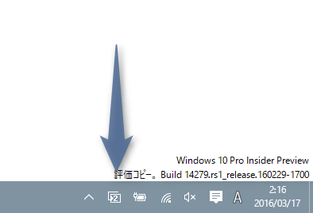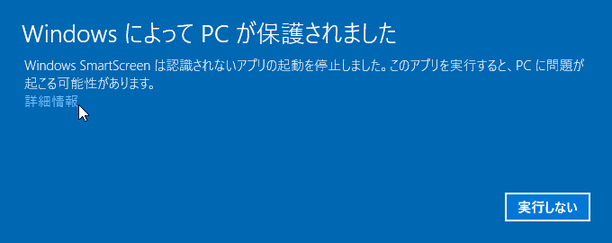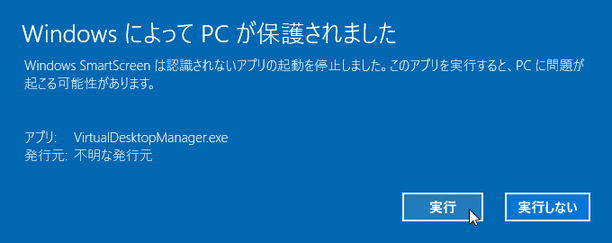タスクトレイ上に、現在の仮想デスクトップ番号が表示されるようにする!「VirtualDesktopManager」。
VirtualDesktopManager
タスクトレイ上に、現在の仮想デスクトップ番号が表示されるようにするWindows 10 拡張ツール。
現在使用しているデスクトップ(仮想デスクトップ)が何番目のデスクトップであるのか、トレイアイコン上の数字で一発確認できるようにしてくれます。
“ 最初のデスクトップ ⇔ 最後のデスクトップ ” 間を、ホットキーで行き来できるようにする機能も付いています。
「VirtualDesktopManager」は、Windows 10 の仮想デスクトップを少しだけ強化してくれるソフトです。
タスクトレイ上に、現在使用しているデスクトップの番号がリアルタイムに表示されるようにし、“ 今、何番目のデスクトップを使っているのか ” ということを瞬時に判別できるようにしてくれます。
また、ホットキー
-
「Ctrl」+「Alt」+ ← →
1 Windows 10 標準のホットキー “ 「Ctrl」+「Win」+ ← → ” では、“ 最初のデスクトップ ⇔ 最後のデスクトップ ” 間を直接行き来することはできない。
Windows 10 の仮想デスクトップを使っていて、“ 今、どのデスクトップにいるのか把握しづらい ” と感じたりすることがある人におすすめです。
(もちろん、仮想デスクトップ間の移動に難を感じている人にも)
インターフェースはタスクトレイアイコンのみで、設定等もなく超簡単に使えるようになっています。
使い方は以下の通り。
- 「VirtualDesktopManager.exe」を右クリックし、“ 管理者として実行 ” します。
(もしくは、管理者として実行できるように設定しておく) - おそらく、初回起動時に「Windows によってPC が保護されました」というような画面が表示されると思います。 これが表示されたら、左上の「詳細情報」というリンクをクリックし、右下の「実行」ボタンをクリックして下さい。
- タスクトレイ上に、アイコンが表示されます。
このトレイアイコン上に、現在表示している仮想デスクトップの番号が表示されるようになります。
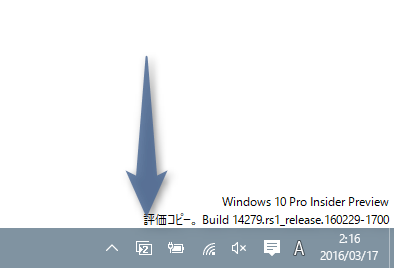
(番号が表示されない場合、仮想デスクトップの切り替えを行ってみてください) - その他、ホットキー
-
「Ctrl」+「Alt」+ ← →
( “ 「Ctrl」+「Win」+ ← → ” とは違い、切り替え時のアニメーションはない)
冒頭でも述べたとおり、このホットキーでは “ 最初のデスクトップ ⇔ 最後のデスクトップ ” 間を行き来できるようになっています。 - 尚、「VirtualDesktopManager」起動後に仮想デスクトップを作成 / 削除 した場合、「VirtualDesktopManager」を再起動させる必要があります※2。
2 トレイアイコンを右クリック → 「Exit」を選択し、再度「VirtualDesktopManager.exe」を実行する。
| VirtualDesktopManager TOPへ |
おすすめフリーソフト
スポンサードリンク